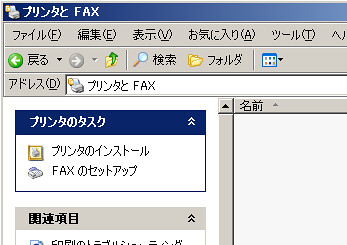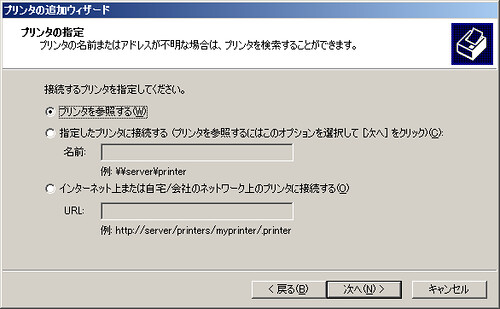1台のUSB接続プリンタを、2台のWindows PCで共有する方法
 ご紹介する方法は、自宅などで2台のWindows PCをご利用の際に
ご紹介する方法は、自宅などで2台のWindows PCをご利用の際に
家庭でよく使われるようなUSB接続型のプリンタを共有するものです。
1台がメインマシン、もう1台がノートPCなどのサブマシンというような場合に
メインのマシンが起動している状態であれば、物理的にUSBプリンタと接続していない
サブマシンからも、プリントができるようになります。
以下に設定の説明しますが、その手順に進む前に、
まず2台のPCが同じワークグループ上に居る必要があります。
この設定がまだの場合は、先にこちらをご覧下さい。
それでは説明します。

メインマシンにて、コンパネより プリンタとFAX を開きます。
開いたら、共有させたいUSB接続型プリンタのアイコン上で右クリックをして
共有 を選んでください。
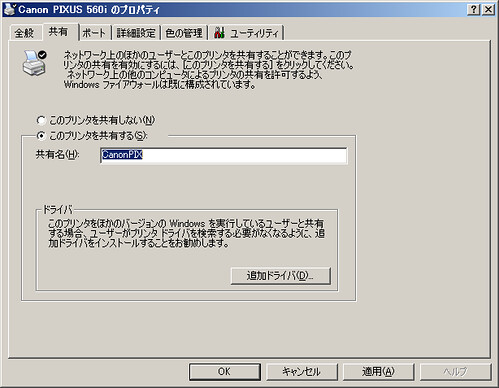
このような画面が出ますので、
このプリンタを共有する にチェックを入れてください。
OKボタンを押してください。
次に、サブマシンにて、同じく コンパネより プリンタとFAX を開きます。
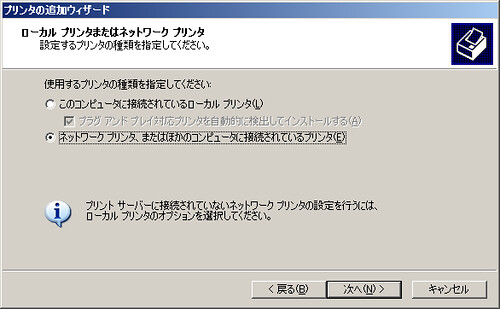
ウィザードが開きます。
ネットワークプリンタ~ を選び、次へ。
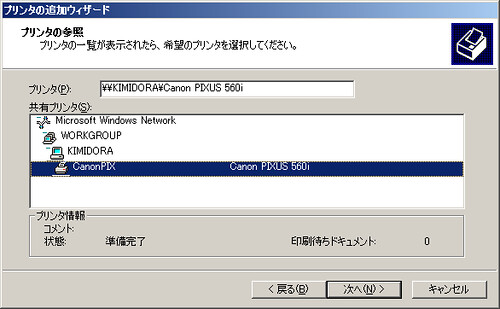
同じワークグループ上からメインマシンのプリンタまで下って指定してください。
選んだら、次へ。
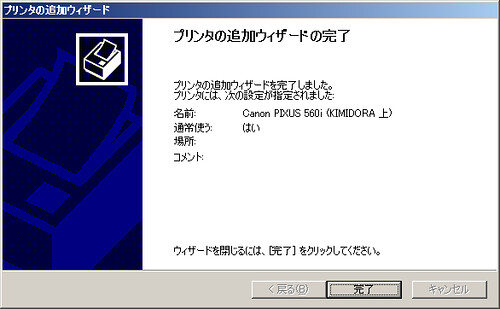
設定はこれだけです。
これでプリントできるようになったはずです!
以上です。
テスト環境:Windows XP Pro, Windows XP home
tag:共有 つなぐ LAN プリンタ プリンタ共有 Windows XP